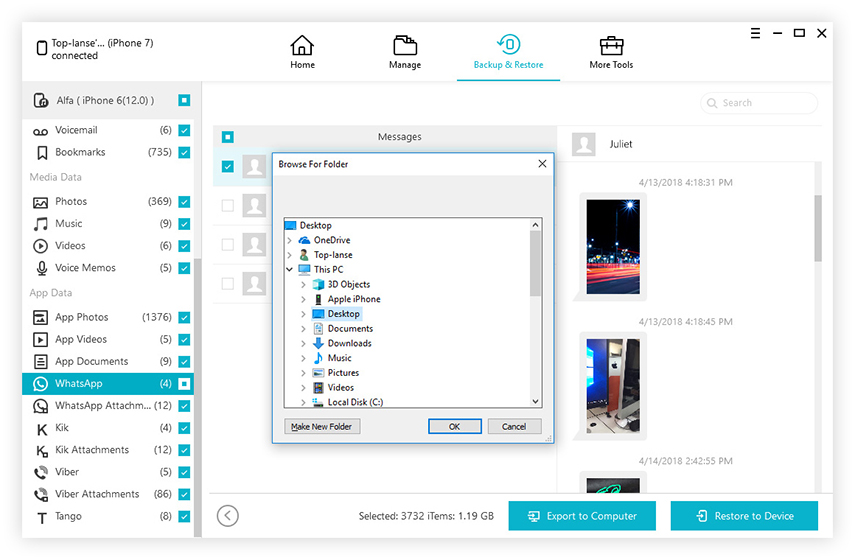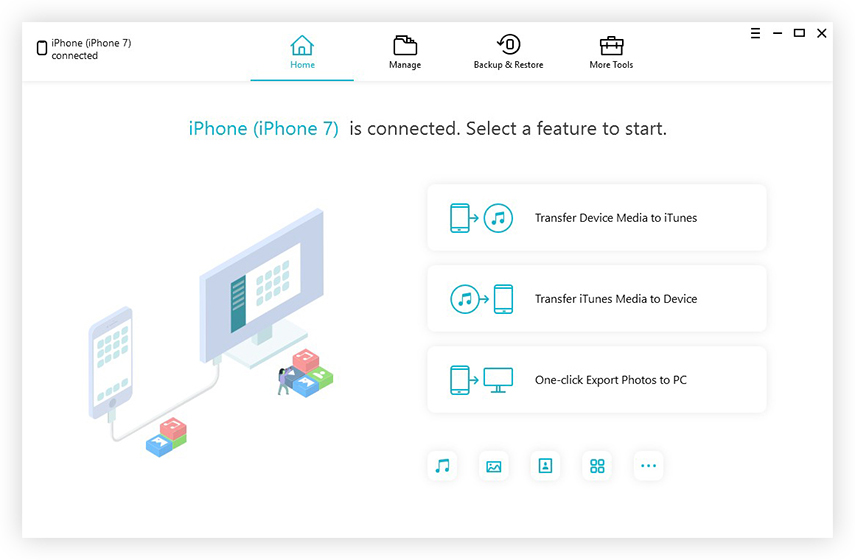Anleitung zum Sichern und Wiederherstellen von iOS-Geräten
Die Funktion "Sichern und Wiederherstellen" soll helfeniPhone-, iPad- und iPod-Benutzer können ihre Geräte sichern und bei Datenverlust aus Backups wiederherstellen. Diese Software kann Ihre beste Wahl sein, da sie das selektive Sichern und Wiederherstellen von Daten ermöglicht, die Sie benötigen. Alle gesicherten Dateien sind lesbar und auf dem Computer verfügbar. Lesen Sie dieses Handbuch und erfahren Sie, wie Sie Ihr Gerät sichern oder wiederherstellen.
Teil 1: So sichern Sie ohne iTunes oder iCloud
Schritt 1: Gerät anschließen
Laden Sie Tenorshare iCareFone herunter und installieren Sie es auf IhremPC oder Mac und verbinden Sie Ihr Gerät damit. Wenn Sie aufgefordert werden, diesem Computer zu vertrauen, entsperren Sie Ihr Gerät und geben Sie den Passcode ein, um eine erfolgreiche Erkennung zu gewährleisten. Nachdem das Gerät verbunden ist, wählen Sie im oberen Menü die Registerkarte "Backup & Restore", um zu starten.

Schritt 2: Wählen Sie Dateien
Standardmäßig sind alle Dateitypen angekreuzt. Sie können auch die zu sichernden Dateitypen auswählen.

Schritt 3: Sicherung abgeschlossen
Der gesamte Vorgang wird eine Weile dauern. Nach Abschluss können Sie die Sicherungsdaten anzeigen.

Teil 2: Wiederherstellen aus dem Backup ohne iTunes
Schritt 1: Gerät anschließen
Zunächst müssen Sie Ihr verbindenGerät mit iCareFone und wählen Sie die Registerkarte "Sichern und Wiederherstellen" und klicken Sie in der unteren linken Ecke auf "So zeigen Sie vorherige Sicherungsdateien an oder stellen sie wieder her". Alle von iTunes oder iCareFone erstellten Sicherungsdateien werden angezeigt.

Schritt 2: Scannen und Vorschau
Wählen Sie eine Sicherung aus, um fortzufahren. Wenn es mit einem Passwort verschlüsselt ist, müssen Sie zuerst das Passwort eingeben, um die Dateien zu extrahieren.
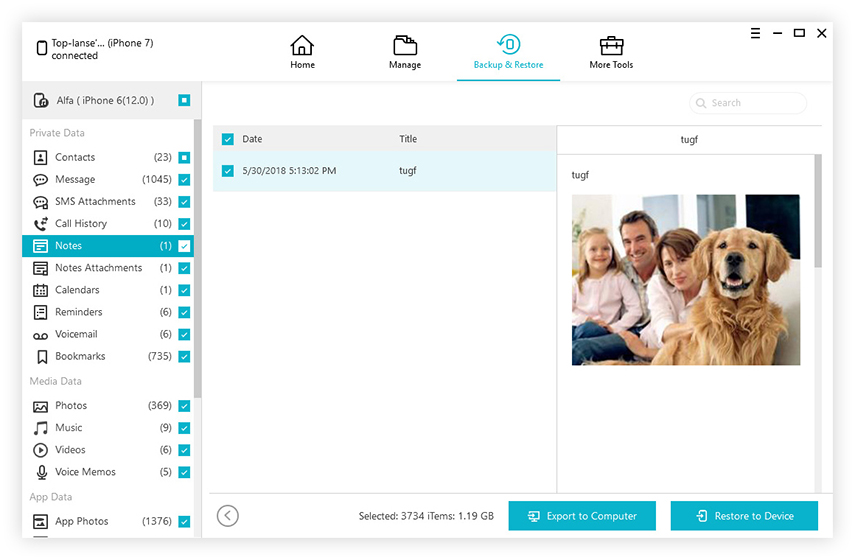
Schritt 3: Wiederherstellen der Sicherungsdateien
Wählen Sie die Dateien aus, die Sie wiederherstellen möchten, und wählen Sieob Sie auf einen Computer oder Ihr Gerät exportieren möchten. Bitte beachten Sie, dass iCareFone nur die Wiederherstellung von Fotos, Videos, Musik, Kontakten und Lesezeichen direkt auf Ihrem Gerät unterstützt.